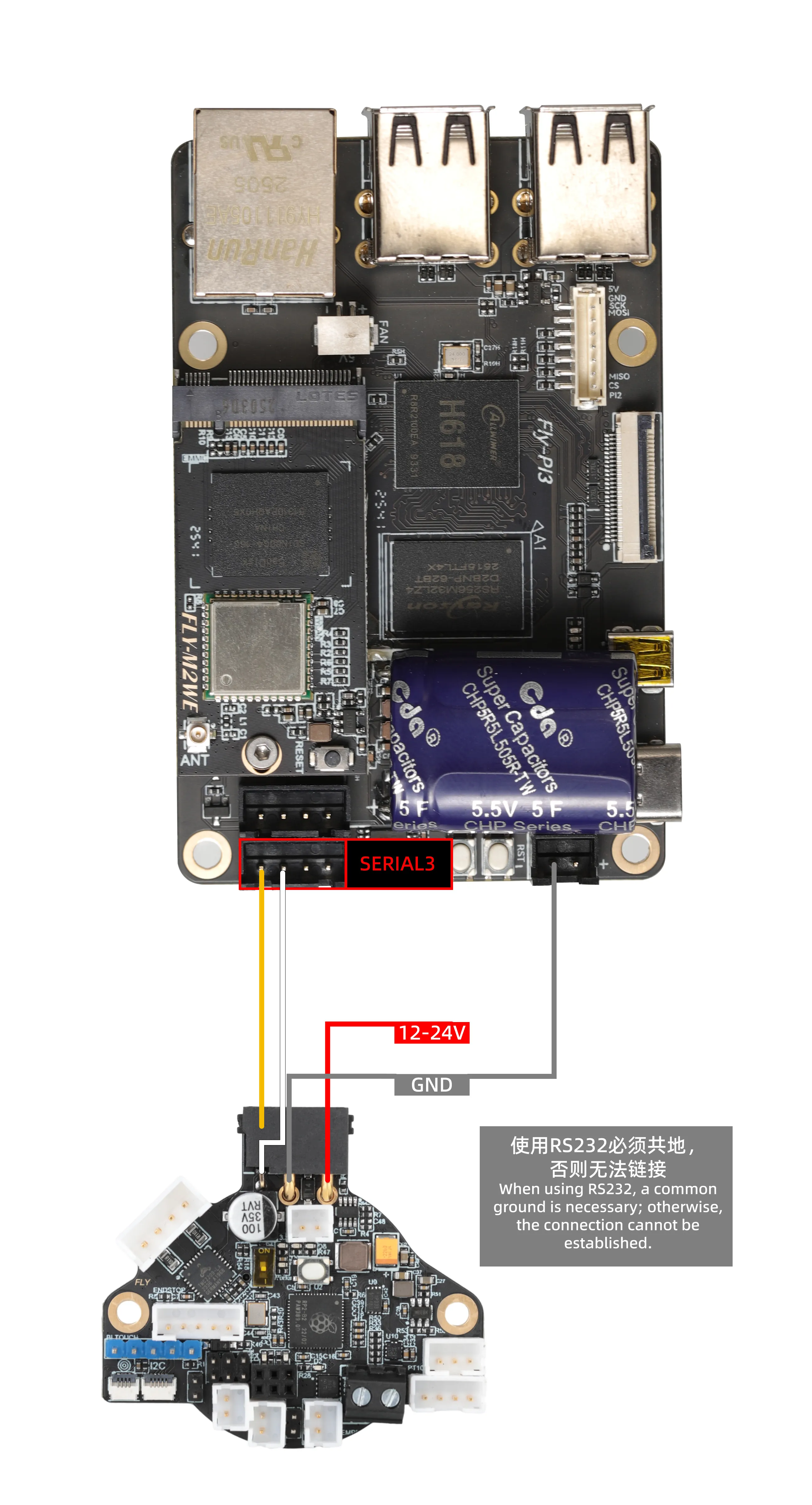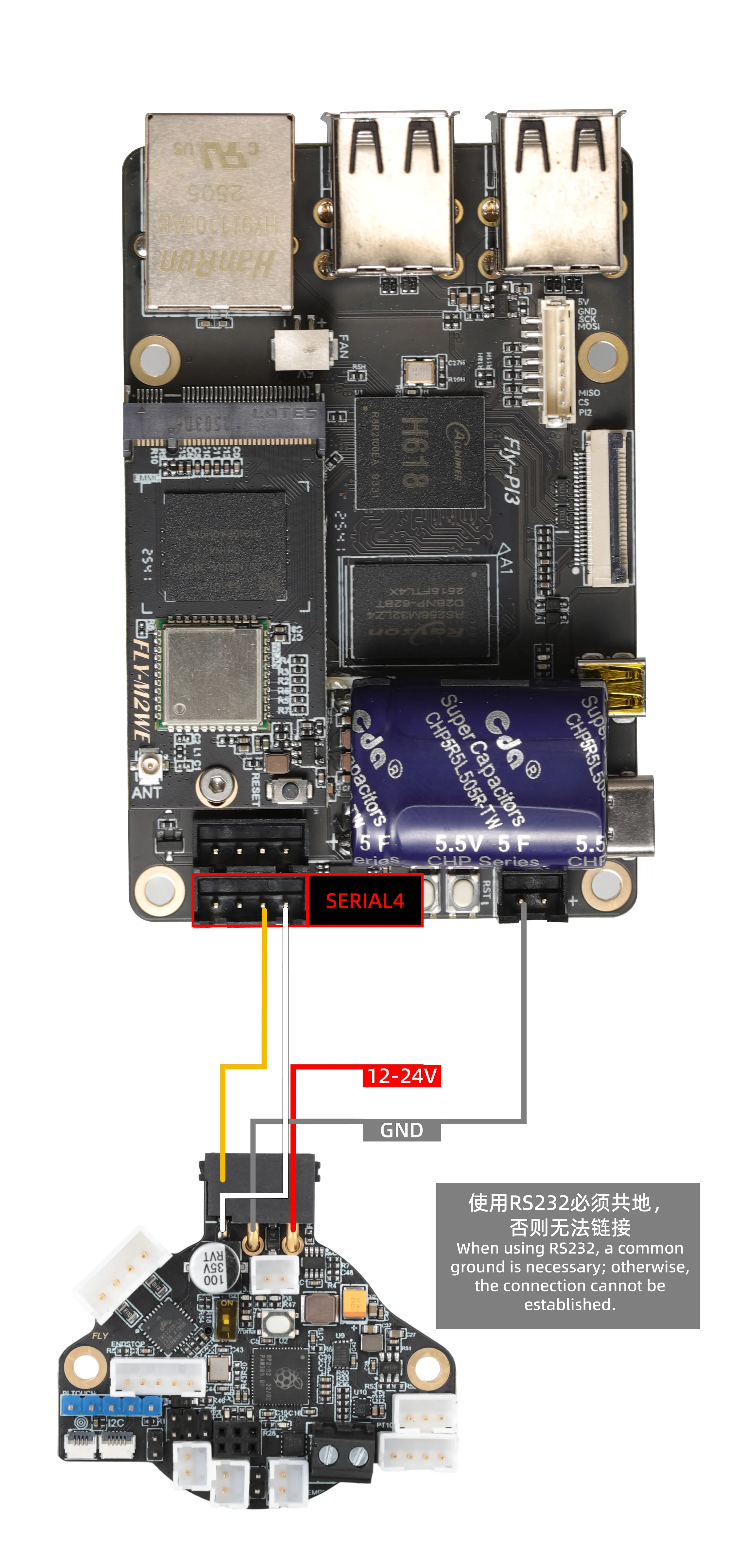RS232工具板接线与配置方法
- RS232参考接线
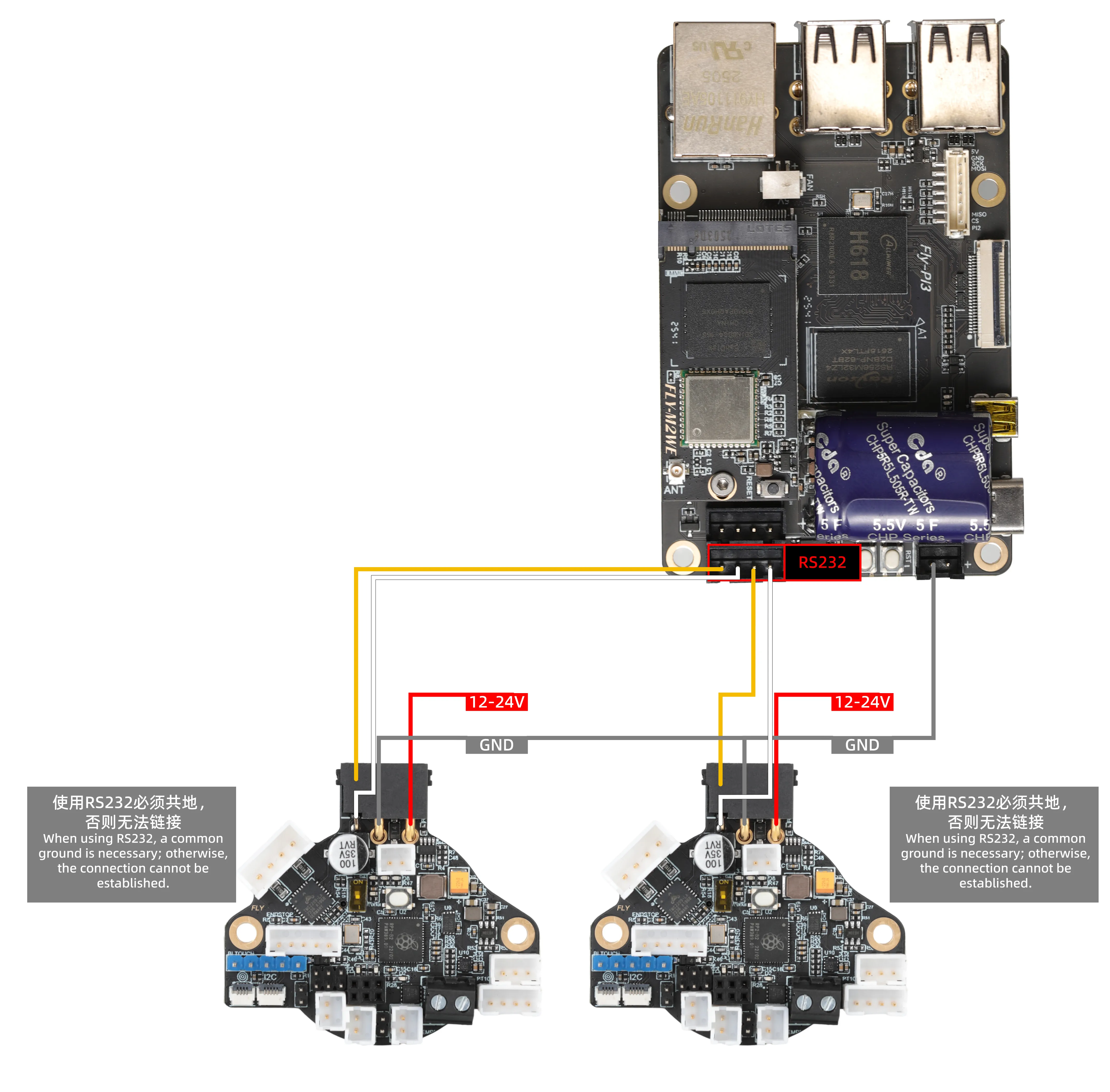
接口配置说明
注意事项
重要准备
- 固件要求:
工具板必须刷入RS232固件,否则无法通信 - 强制共地:
⚠️ 连接工具板前,必须确保其与C8P使用同一个电源或者将工具板与主板的GND相连(共用同一个24V/12V电源即可实现) - 接口特性:
- 双RS232接口支持独立与两个同时使用
- Klipper
serial:参数硬件固定不可修改
接线规范
|
|
- 左侧接口(SERIAL3)
- 右侧接口(UART4)
配置步骤
- 编辑printer.cfg
[mcu ToolBoard] # 修改"ToolBoard"为实际名称
serial: /dev/serial3 # 左侧接口固定设备节点
baud: 250000
restart_method: command - 关键设置说明
[mcu]名称需反映工具板功能(如[mcu Laser])/dev/serial3是左侧接口专用节点,不可更改
配置步骤
- 编辑printer.cfg
[mcu ToolBoard] # 修改"ToolBoard"为实际名称
serial: /dev/serial4 # 右侧接口固定设备节点
baud: 250000
restart_method: command - 关键设置说明
[mcu]名称需反映工具板功能(如[mcu Extruder])/dev/serial4是右侧接口专用节点,不可更改
配置ID
- 打开浏览器,在网址栏中输入上位机的IP地址,比如我上位机IP是
192.168.101.179直接输入然后回车即可
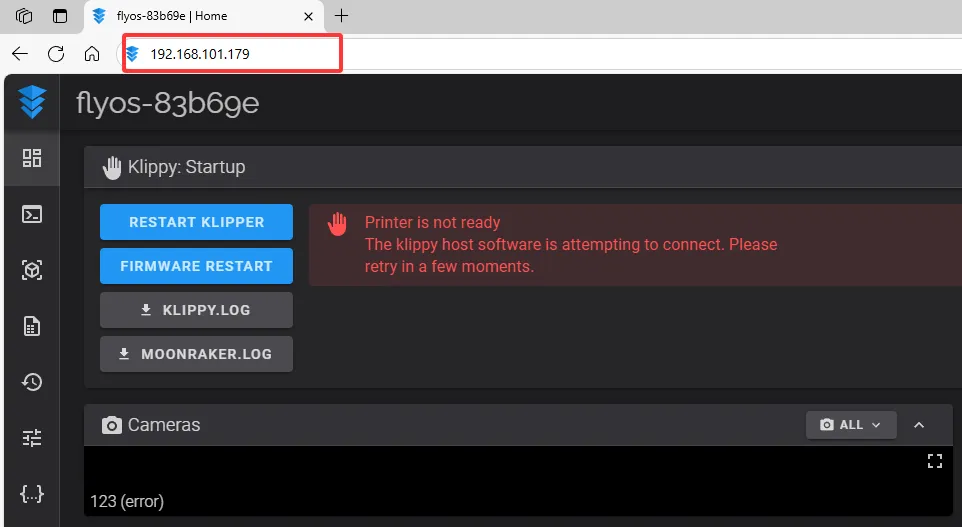
- 打开上位机的WEB界面,在左侧边栏的配置选项里找到:
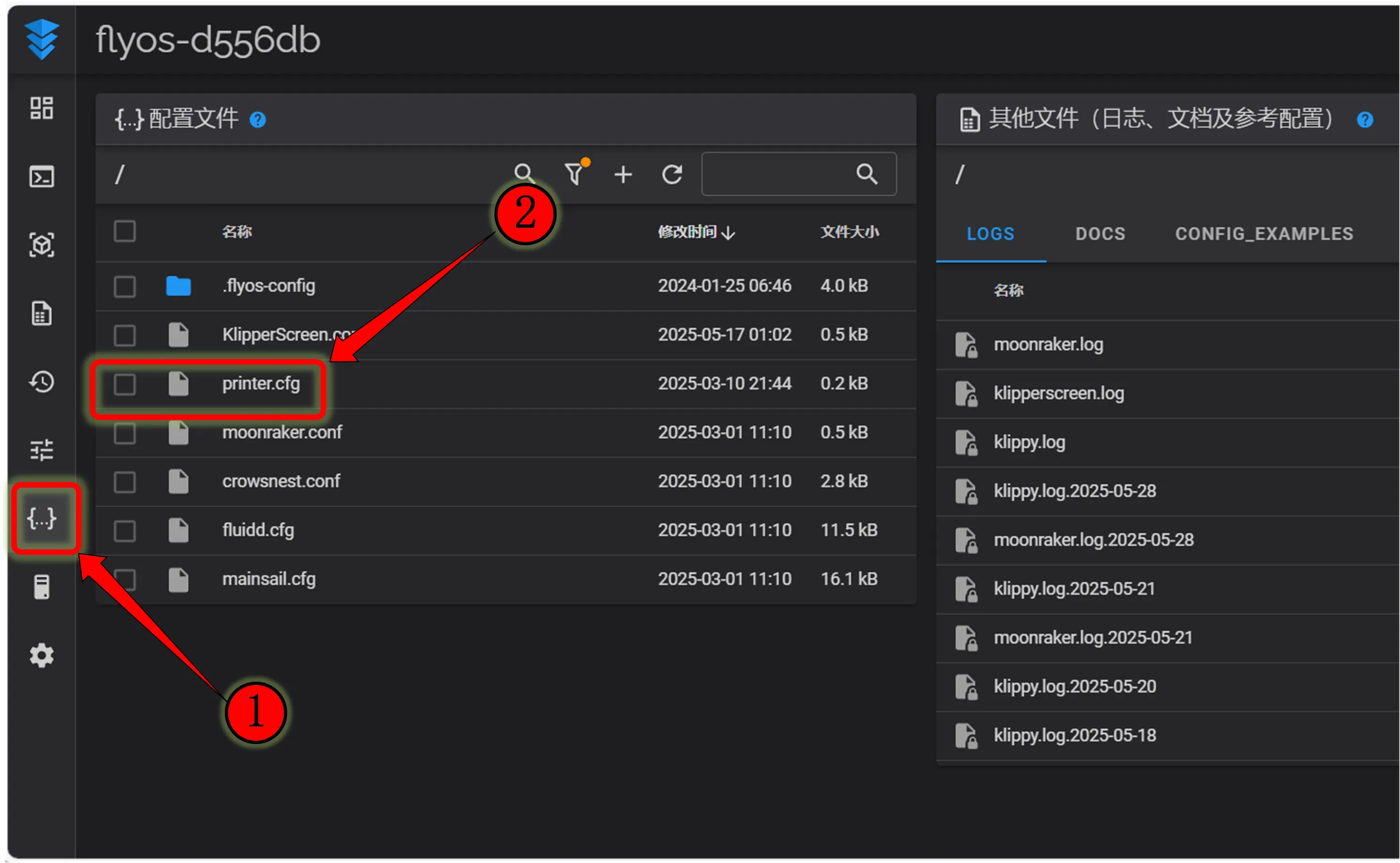 |
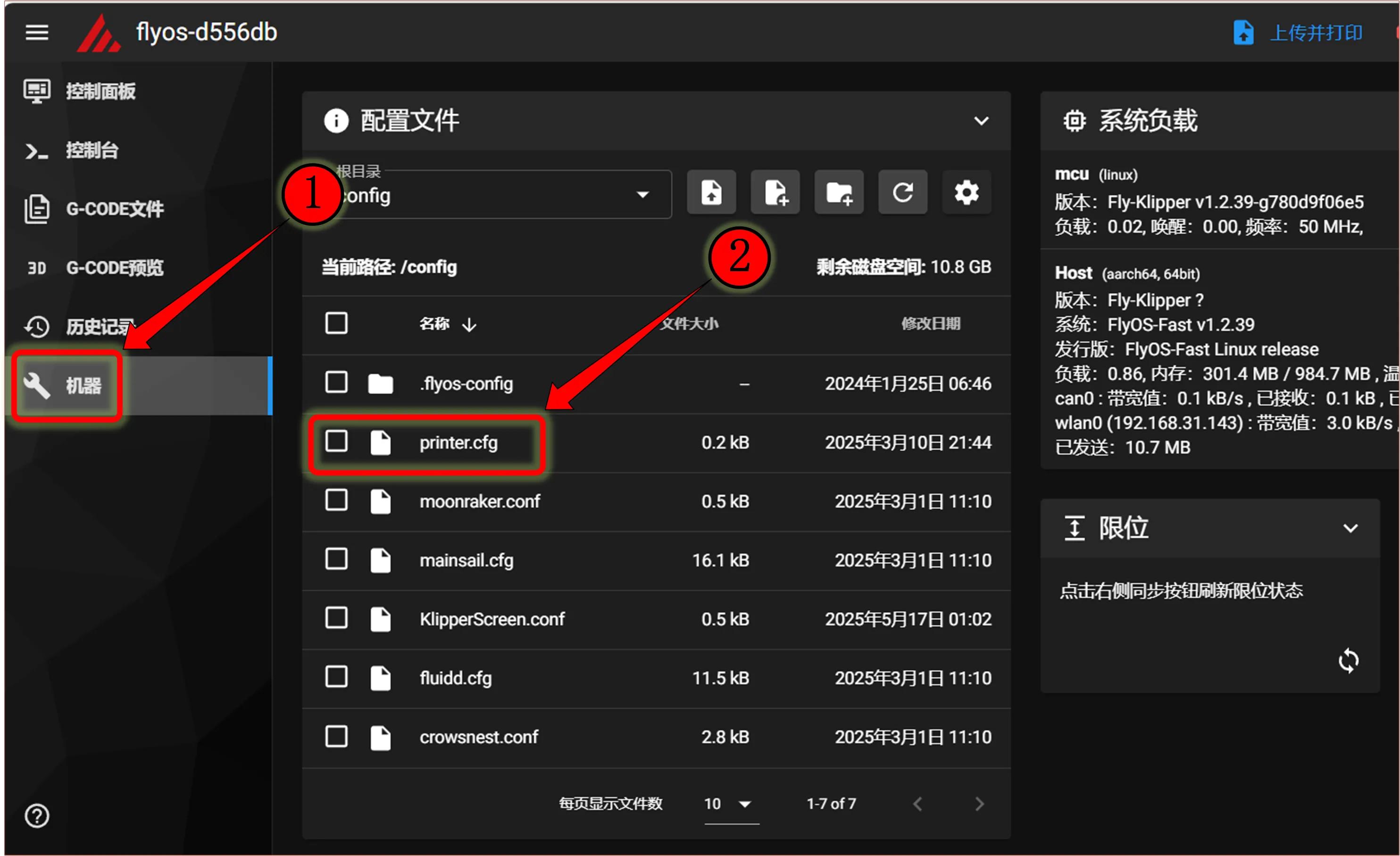 |
- 填写对应ID
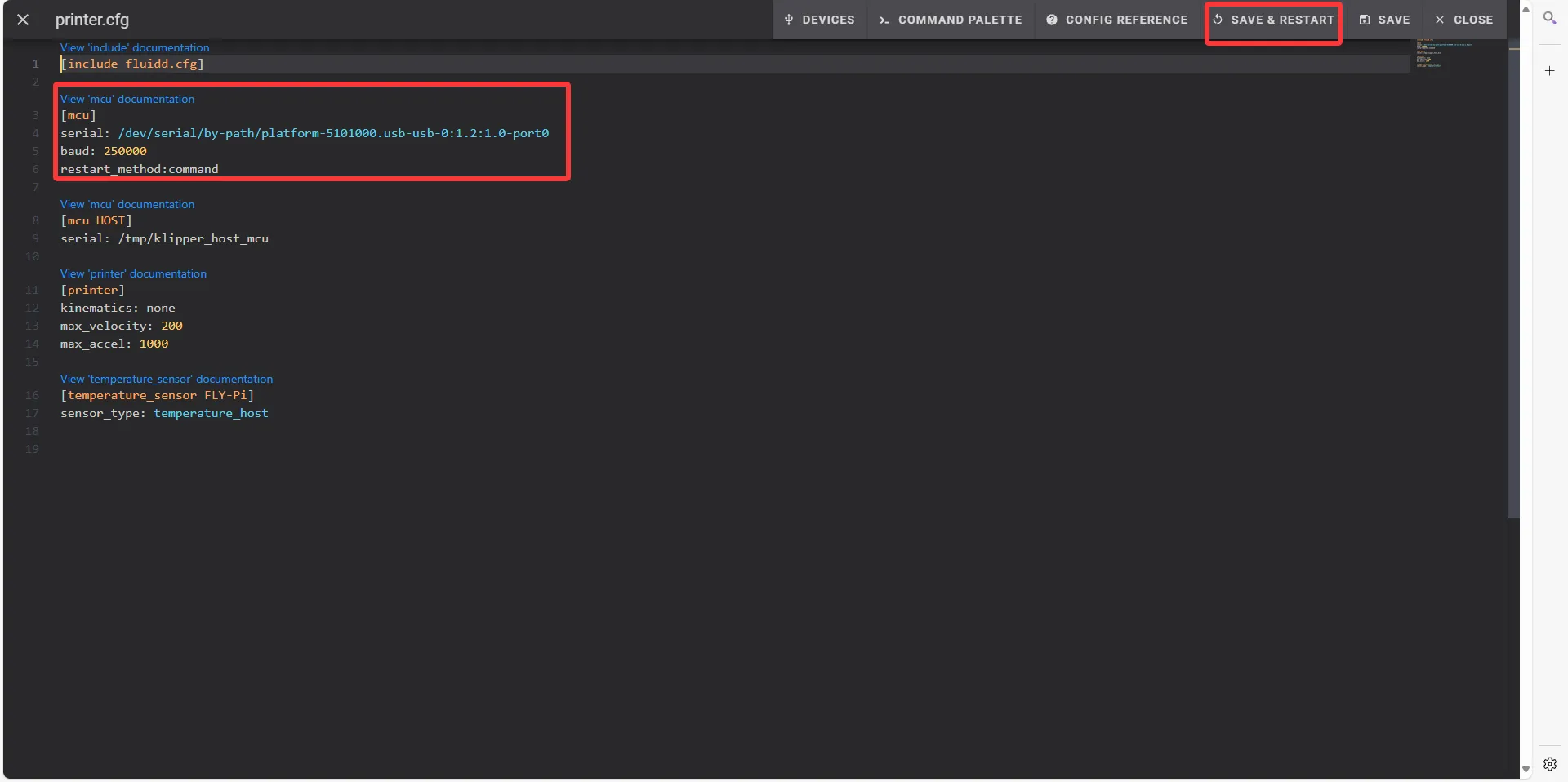 | 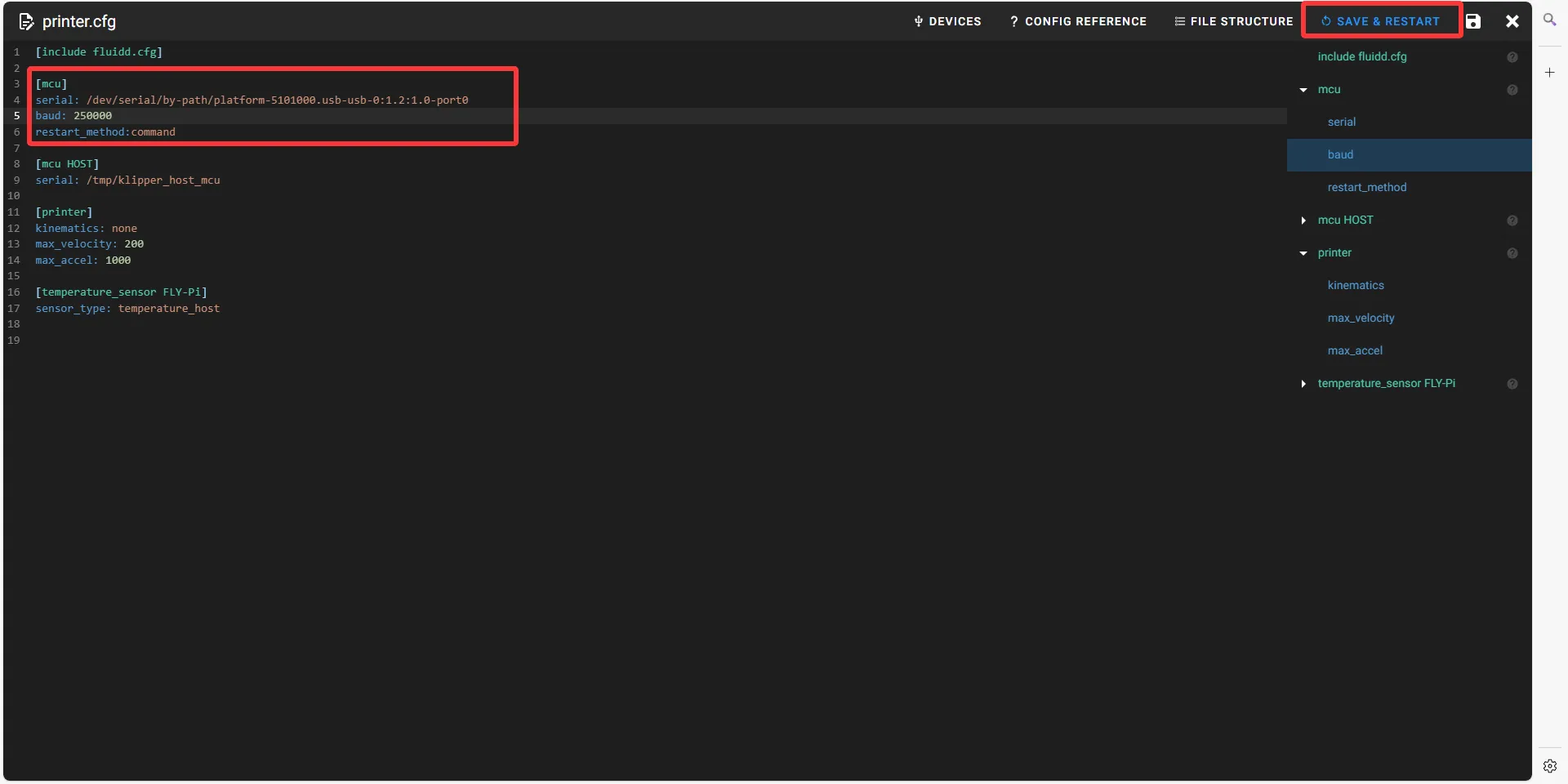 |
-
应用配置
- 将配置代码粘贴到对应区域后
- 点击右上角 SAVE & RESTART
-
若Klipper提示
ADC out of range此为正常现象,将热床和热敏连接到主板,并配置好喷头、热床的热敏引脚,再保存重启即可。
Loading...